Windows系统开启或关闭硬盘写入缓存策略的方法
作者:佚名 来源:雨林木风 2018-05-15 12:52:23
近日有Windows10系统用户来反应,在使用U盘的时就会遇到延缓写入失败的提示,从而引起数据写入失败。导致该问题的原因是因系统中的写入缓存策略引起的,只需关闭该功能就可以避免由于延缓写入失败引起的将数据导入U盘中失败的现象。其实写入缓存策略是Windows系统本身提供的一个功能,当数据写入磁盘的时候刚好遇到系统繁忙,这个时候系统能够把对磁盘的写入操作暂时缓存起来,等到系统空闲的时候在进行之前的操作。实际上该功能对于普通用户来说并没有什么作用,对此下面小编就来介绍一下关闭写入缓存策略的方法吧。
1、首先,在电脑桌面上右键点击此电脑,在下拉菜单中选择属性;
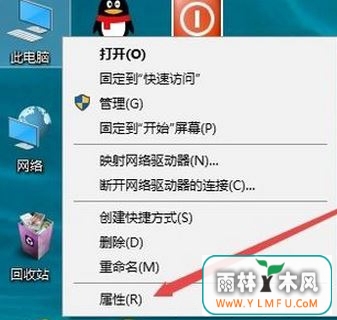
2、在系统界面,在点击左上角设备管理器;
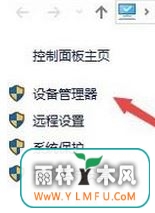
3、然后,在设备管理器界面,在展开磁盘驱动器,对着U盘的驱动器图标,在单击鼠标右键,选择属性;
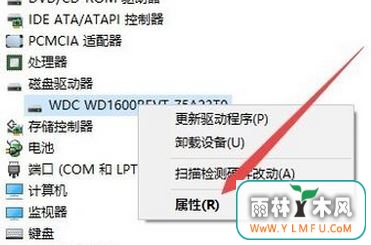
4、在U盘属性界面,点击策略标签,在删除策略下面,就可以看到两个选项,最后在直接选择快速删除(默认)(Q)即可,此时禁用设备和Windows上的写入缓存,但可以不使用安全删除硬件,通知图标安全的宽开设备连接,即数据直接写入U盘,不进行缓存。
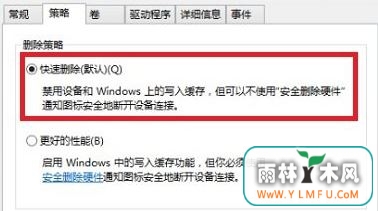
以上就是有关于电脑禁用写入缓存策略的解决方法就介绍到这了,如果以后用户也遇到这样的问题,不妨按照教程去解决操作吧,希望这个教程对大家有所帮助。
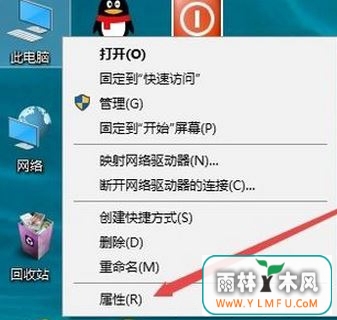
2、在系统界面,在点击左上角设备管理器;
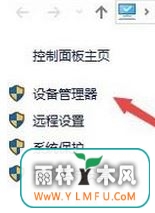
3、然后,在设备管理器界面,在展开磁盘驱动器,对着U盘的驱动器图标,在单击鼠标右键,选择属性;
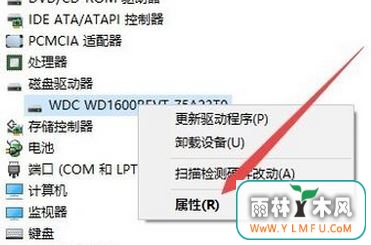
4、在U盘属性界面,点击策略标签,在删除策略下面,就可以看到两个选项,最后在直接选择快速删除(默认)(Q)即可,此时禁用设备和Windows上的写入缓存,但可以不使用安全删除硬件,通知图标安全的宽开设备连接,即数据直接写入U盘,不进行缓存。
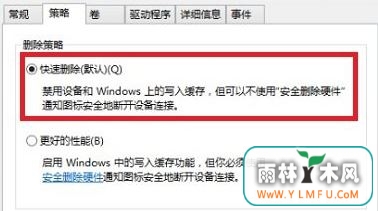
以上就是有关于电脑禁用写入缓存策略的解决方法就介绍到这了,如果以后用户也遇到这样的问题,不妨按照教程去解决操作吧,希望这个教程对大家有所帮助。
相关阅读
- 热门手游
- 最新手游
- 本类周排行
- 本类总排行

























